Wanneer u Windows 11-computer met andere gebruikers deelt , moet u mogelijk om verschillende redenen de verbinding met hun sessie verbreken: onderhoud, beveiliging, optimalisatie van bronnen , enz.
Deze uitgebreide handleiding laat u stap voor stap zien Windows kunt uitloggen op verschillende manieren , die elk hun eigen voor- en nadelen bieden.
Verbreek de verbinding met andere gebruikers via Taakbeheer
Taakbeheer is een tool ingebouwd in Windows 11 die een overzicht biedt van systeemprocessen en prestaties. Hiermee kunt u ook op een eenvoudige en intuïtieve manier de verbinding met andere gebruikers verbreken.
Te volgen stappen :
- tegelijkertijd op de toetsen Ctrl + Shift + Esc om Taakbeheer te openen.
- Klik op het Gebruikers .

- Selecteer de gebruiker die u wilt uitloggen.
- Klik op de Verbinding verbreken rechtsonder in het venster.
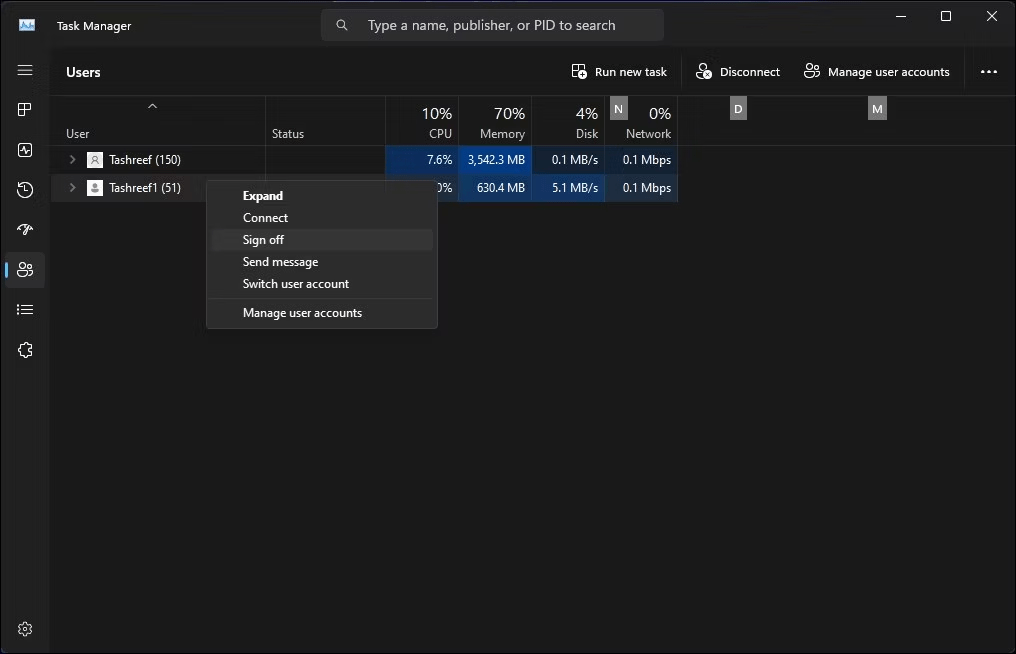
- Bevestig uw keuze door op Verbinding verbreken in het pop-upvenster dat verschijnt.
Voordelen :
- Eenvoudige en intuïtieve methode.
- Snelle toegang via sneltoets.
- Gebruiksvriendelijke grafische interface.
Nadelen :
- Vereist beheerdersrechten om andere gebruikers uit te loggen.
- Staat niet toe dat gebruikers op afstand de verbinding verbreken.
Meld u af bij andere gebruikers via de opdrachtprompt
Voor meer ervaren gebruikers Command Prompt een krachtig alternatief om andere gebruikers uit te loggen. opdracht afmelden om een opgegeven gebruiker af te melden.
Te volgen stappen :
- Open de opdrachtprompt in de beheerdersmodus.
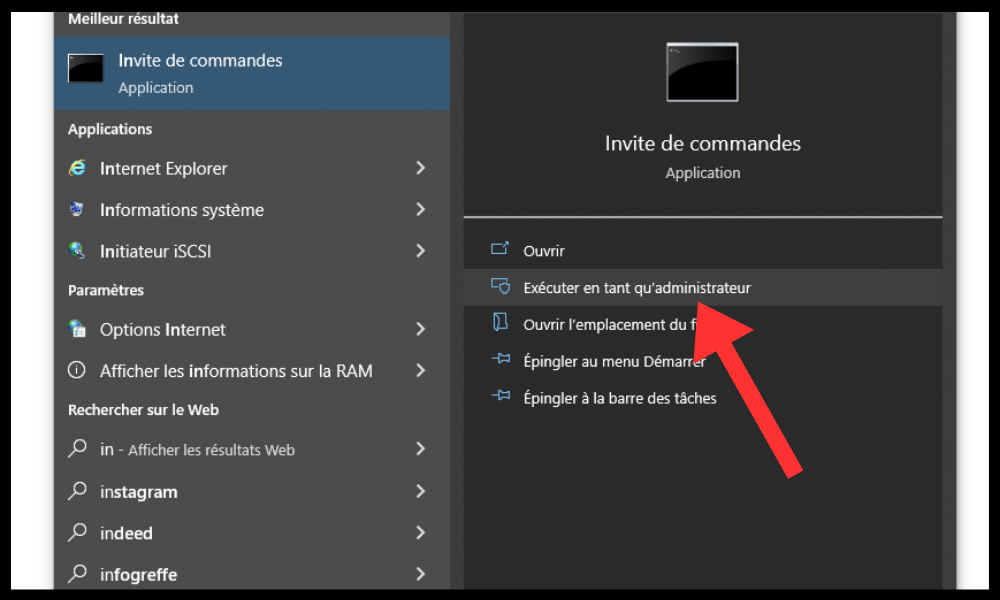
- Typ de volgende opdracht:
uitloggen<nom_utilisateur>
Vervangen door de gebruikersnaam van de persoon met wie u de verbinding wilt verbreken.
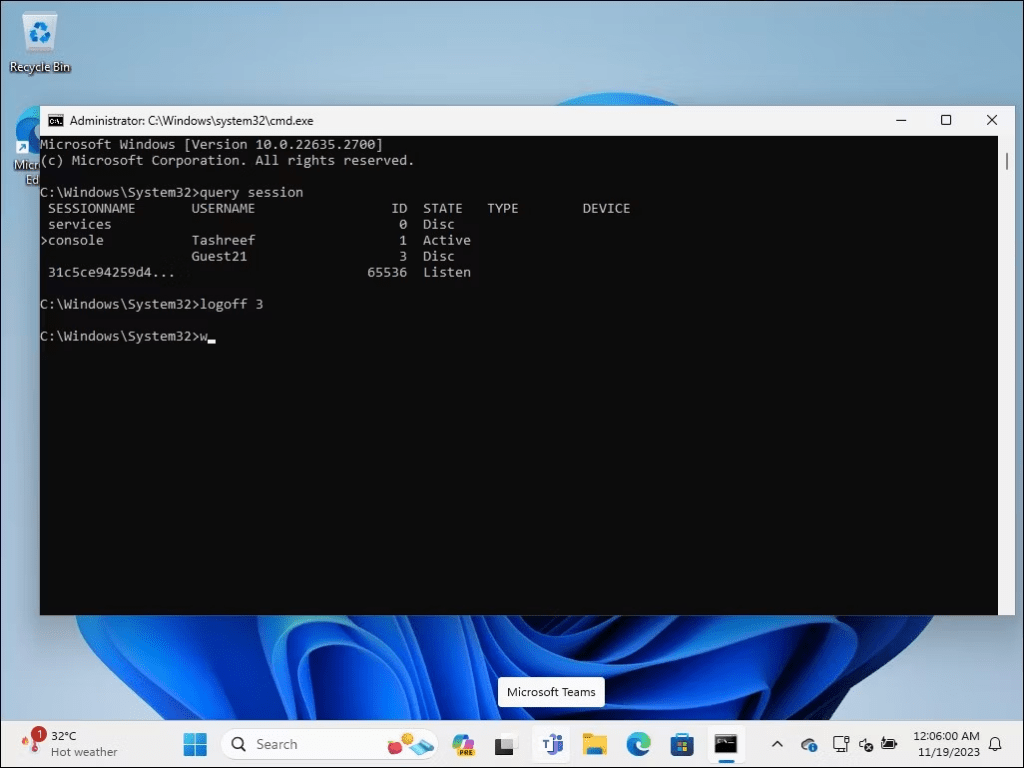
- Druk op de Enter om de opdracht uit te voeren.
Voordelen :
- Krachtige en flexibele methode.
- Hiermee kunt u gebruikers op afstand verbreken.
- Vereist geen GUI.
Nadelen :
- Commandosyntaxis om te leren.
- Minder intuïtief voor beginnende gebruikers.
Meld u af bij andere gebruikers met behulp van Process Explorer
Process Explorer is een geavanceerd hulpmiddel ontwikkeld door Microsoft dat een gedetailleerd overzicht biedt van de processen die op uw systeem worden uitgevoerd. Hiermee kunt u de verbinding tussen gebruikers verbreken door hun sessieprocessen te beëindigen.
Te volgen stappen :
- Download en installeer Process Explorer vanaf de Microsoft-website .
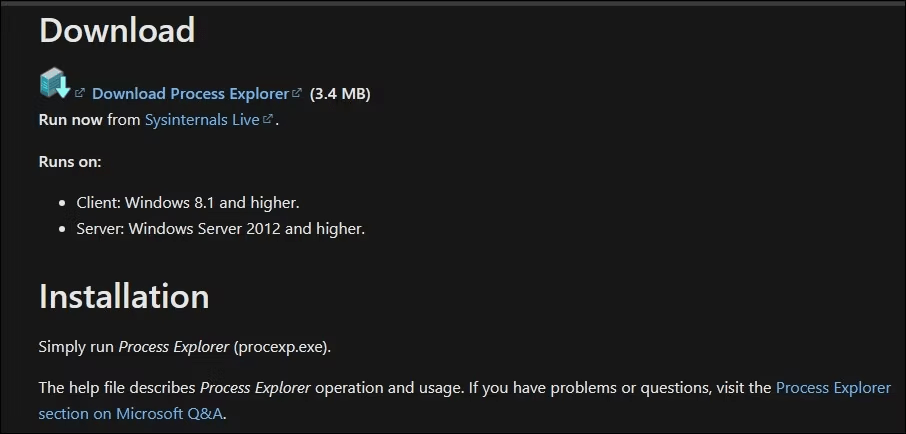
- Start Process Explorer en zoek het winlogon.exe dat is gekoppeld aan de gebruiker bij wie u zich wilt afmelden.
- Klik met de rechtermuisknop op het winlogon.exe en selecteer Proces beëindigen in het contextmenu.

- Bevestig uw keuze door op Proces beëindigen in het pop-upvenster dat verschijnt.
Voordelen :
- Biedt een gedetailleerd overzicht van processen en sessies.
- Hiermee kunt u de verbinding verbreken met gebruikers die niet meer reageren.
Nadelen :
- Geavanceerde tool die intimiderend kan zijn voor beginnende gebruikers.
- Vereist inzicht in systeemprocessen.
Vraag andere gebruikers voordat u de verbinding verbreekt

Voordat u de verbinding met een andere gebruiker verbreekt, is het altijd beleefd en respectvol om dit eerst aan hem/haar te vragen. Dit helpt voorkomen dat u niet-opgeslagen gegevens kwijtraakt of uw werk onderbreekt.
Advies :
- Stuur een bericht naar de gebruiker via instant messaging of e-mail.
- Maak een gesproken aankondiging als u dezelfde fysieke ruimte deelt.
- Leg de reden voor de afsluiting uit en bied indien mogelijk een alternatief aan.
Conclusie
De verbinding met andere gebruikers verbreken in Windows 11 is een eenvoudige en veel voorkomende handeling. Als u echter op zoek bent naar een handigere en permanente oplossing om toegang te krijgen tot uw sessie zonder een wachtwoord in te voeren, het ontgrendelen van Windows zonder wachtwoord een interessant alternatief.




